이전글: https://gall.dcinside.com/sunshine/3530052
자, 서버 만들었으니 된 거 같지?
이제 시작임
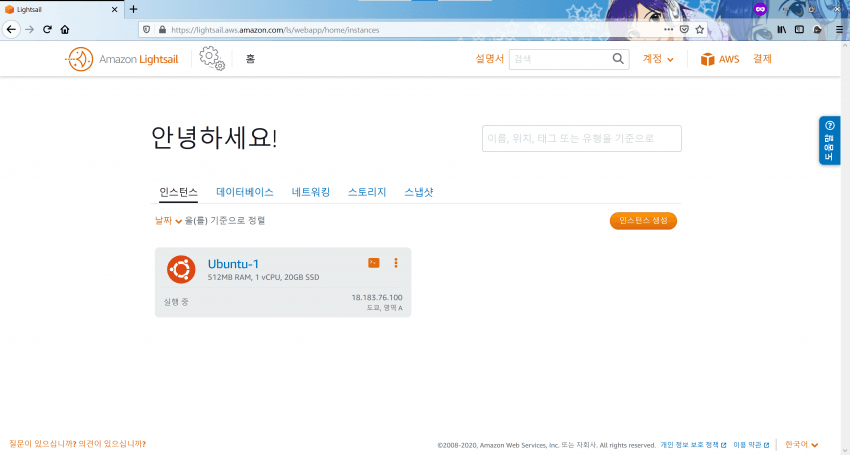
만들어진 서버에서 시작하자
서버 이름 부분(이미지에서는 Ubuntu-1) 누르면 서버 관리 페이지로 들어갈 수 있음
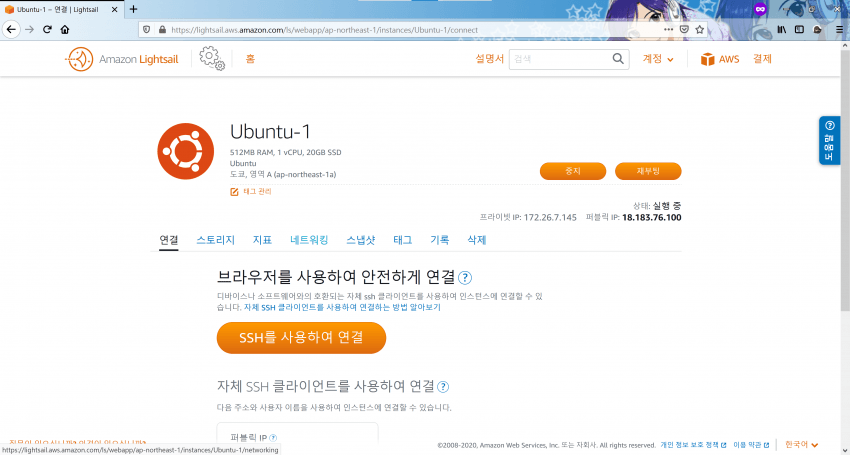
이렇게
네트워킹 누르자
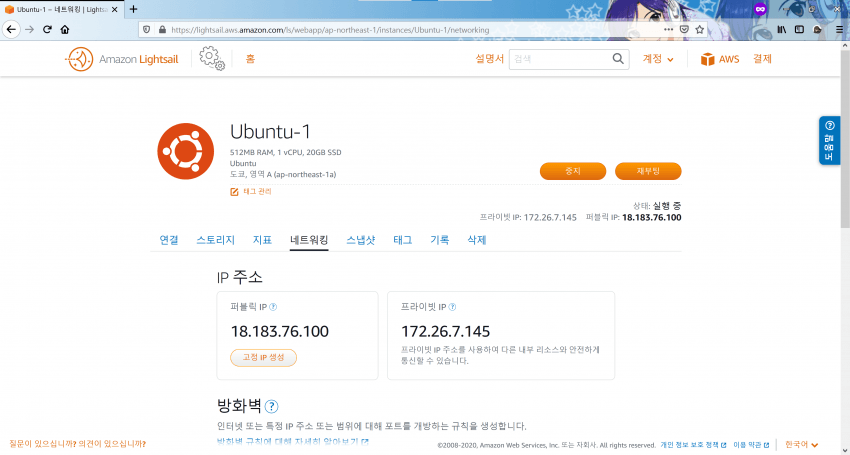
요로코롬 뜬다
중간에 IP 주소 밑에 고정 IP 생성 누르기
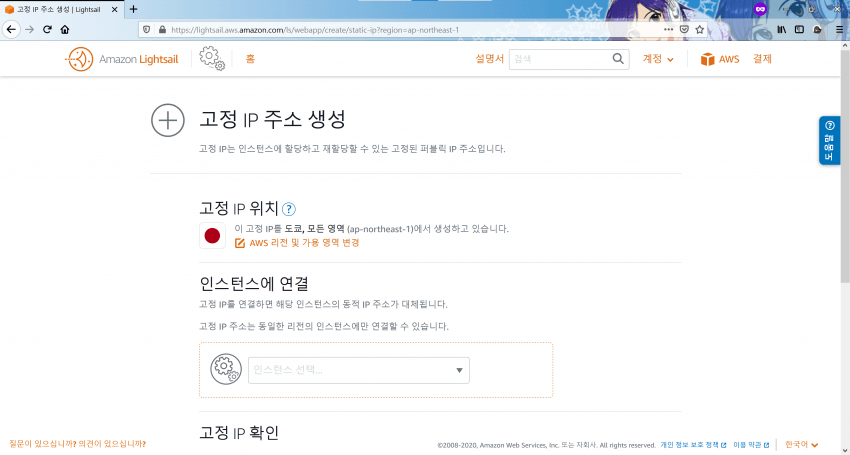
인스턴스에 연결 보면 선택하는 데 있지
아까 만든 인스턴스(Ubuntu-1) 선택하고 쭉 내리면
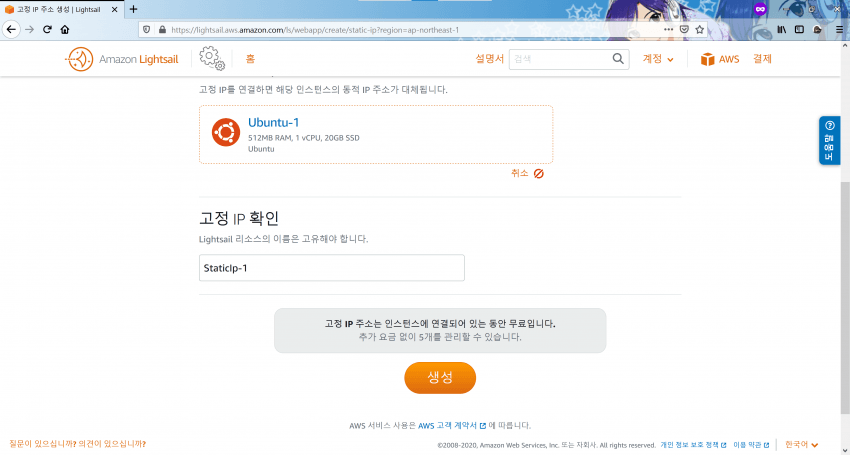
생성 누르자
그리고 뜨는 창은 무시해도 됨.
왼쪽 위의 홈 눌러서 처음으로 되돌아가자.
자, 다시

이 창 띄워서, SSH를 사용하여 연결 누르면
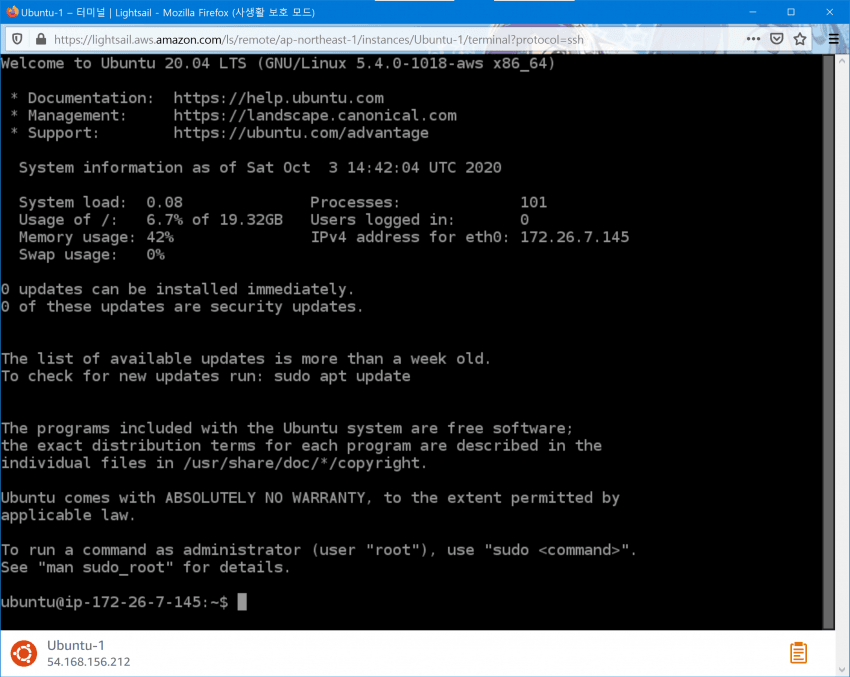
다들 겁내하는 이게 뜸
겁내지 말고 시키는 대로만 치자
sudo apt update 하고 엔터
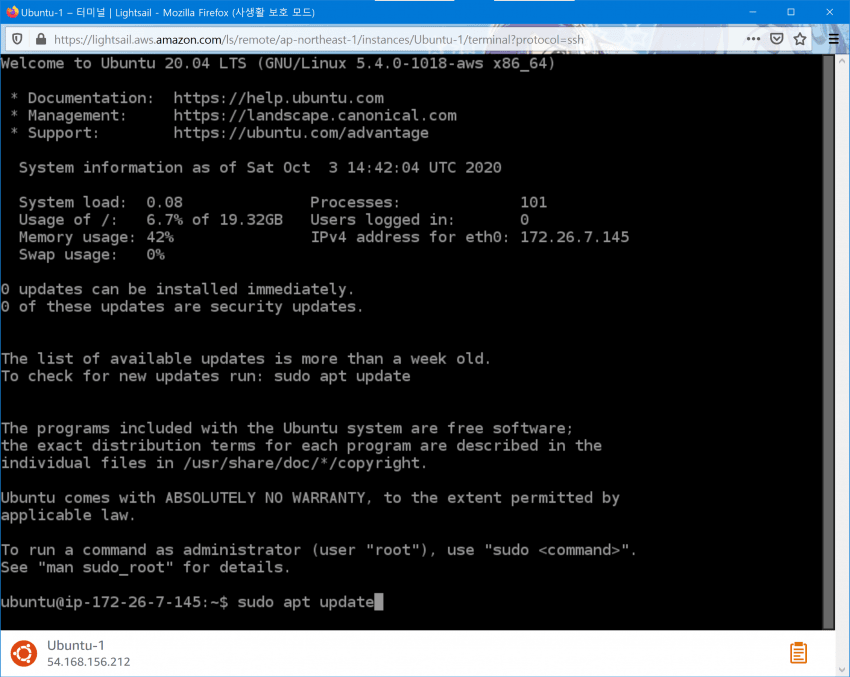
하면
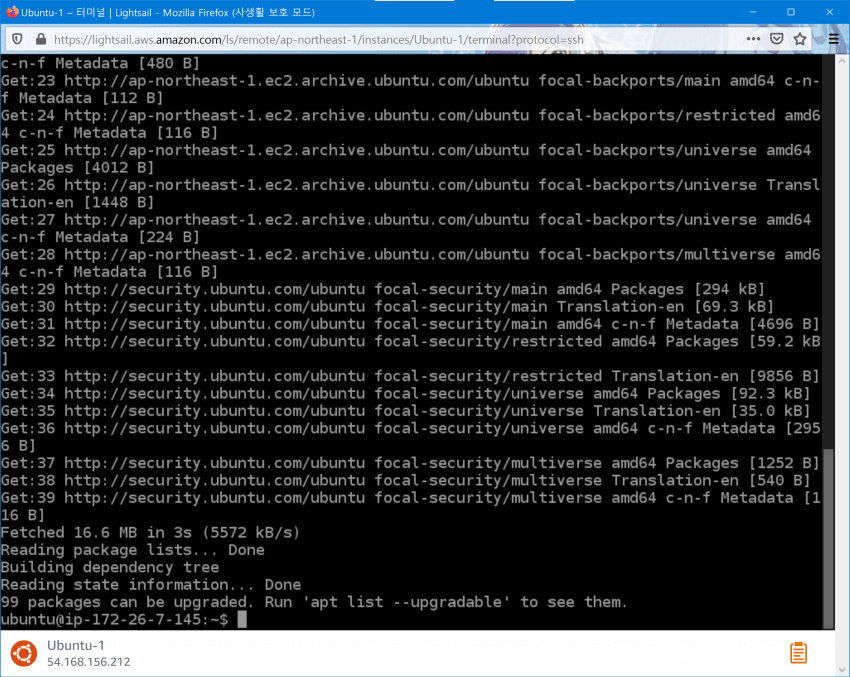
쭈루룩 뭐가 뜸
밑에 저렇게 ubuntu@ip 어쩌고 나올 때까지 기다렸다가
sudo apt upgrade -y 하고 엔터
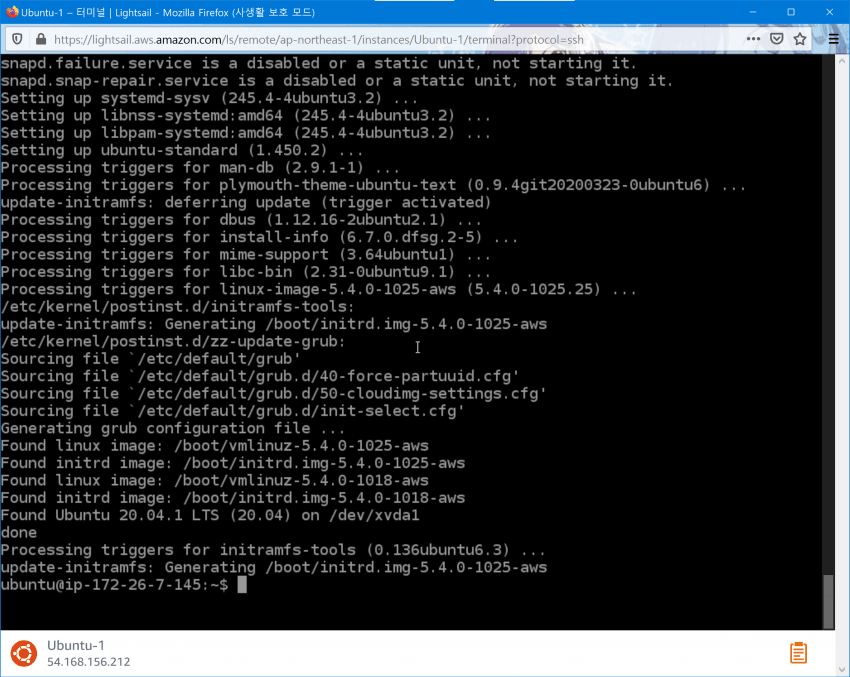
하면 뭔가 또 이렇게 쭉 뜸
똑같이 기다렸다
sudo apt install build-essential -y 하고 엔터
오타나서 에러뜨면 다시하셈 안터져
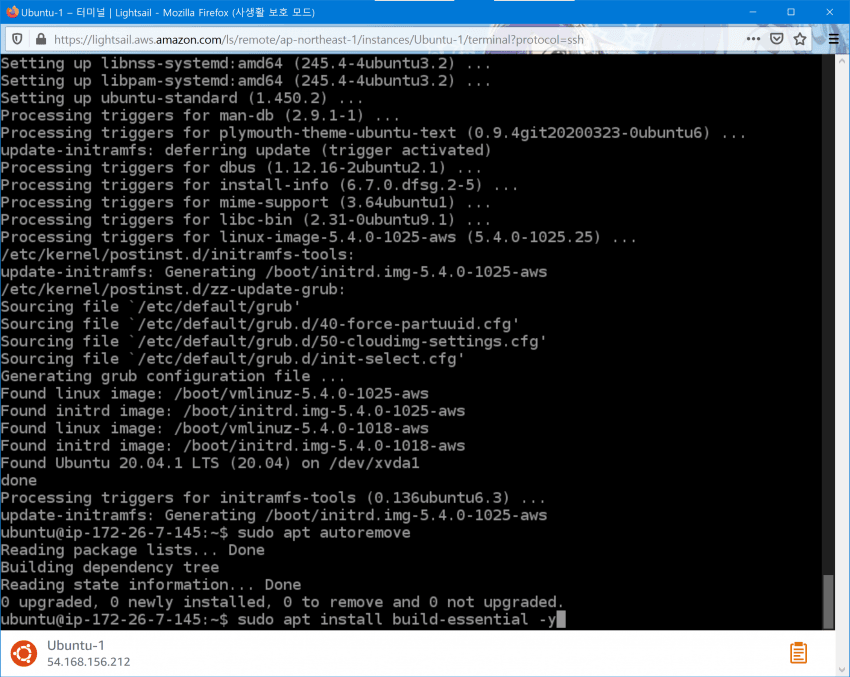
하고 wget이라는 거로 소프트이더 프로그램을 받아와야 함
그냥 이거 복붙하셈. 저 창에서 우클릭하면 붙여넣기 할 수 있다.
지금기준 최신임
wget https://www.softether-download.com/files/softether/v4.34-9745-rtm-2020.04.05-tree/Linux/SoftEther_VPN_Server/64bit_-_Intel_x64_or_AMD64/softether-vpnserver-v4.34-9745-rtm-2020.04.05-linux-x64-64bit.tar.gz
하고 엔터
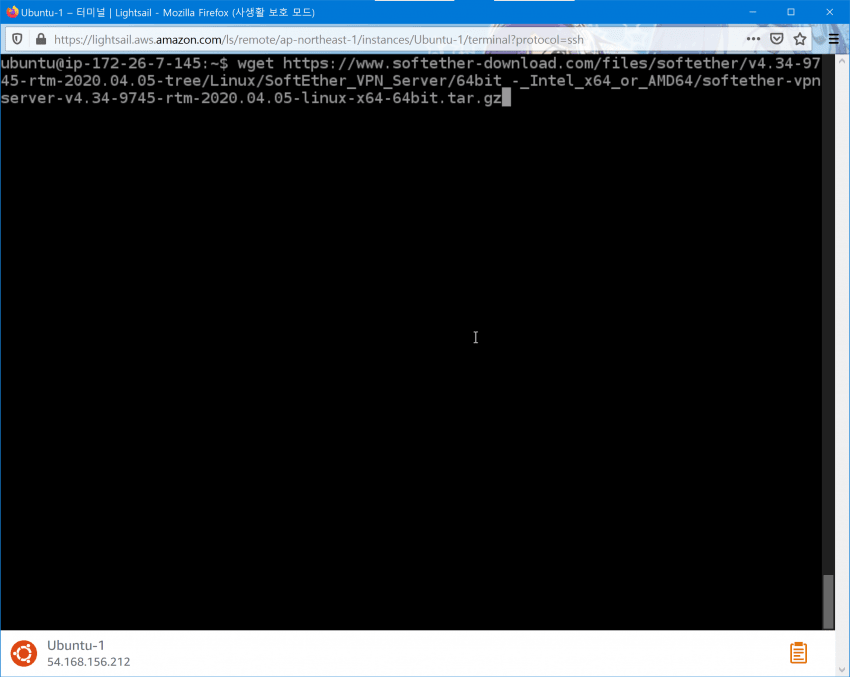
뭔가 다운받을거임
다 다운받고는 tar xvzf <다운받은 파일 이름>
모르겠으면 그냥
tar xvzf softether-vpnserver-v4.34.9745-rtm-2020.04.05-linux-x64-64bit.tar.gz 하고 엔터
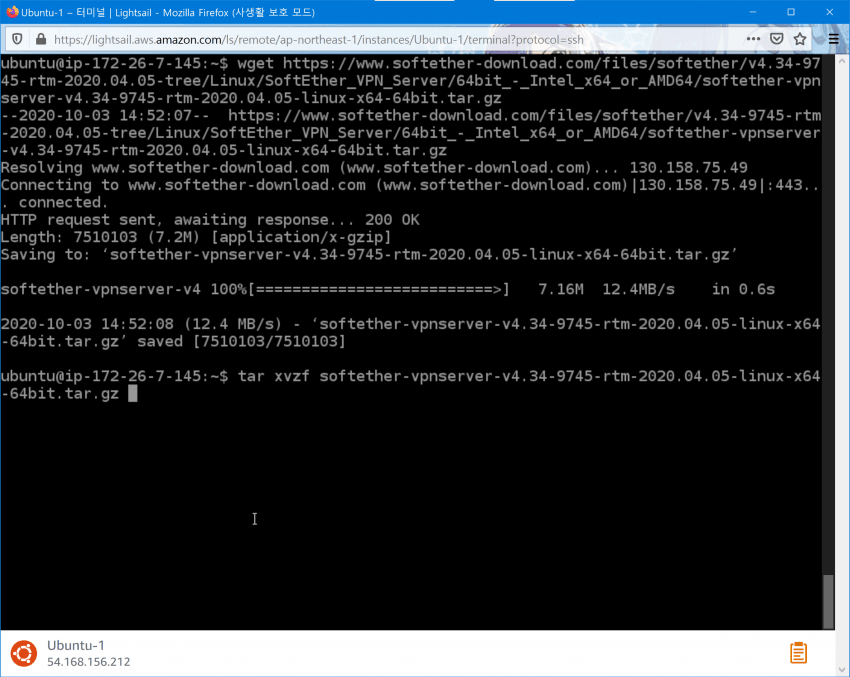
또 뭔가 쭈루룩 뜰 거임
압축 해제하는 거니까 안심하고
sudo chown -R root:root vpnserver 엔터
cd vpnserver 엔터
sudo su 엔터
하고 make 엔터
하면
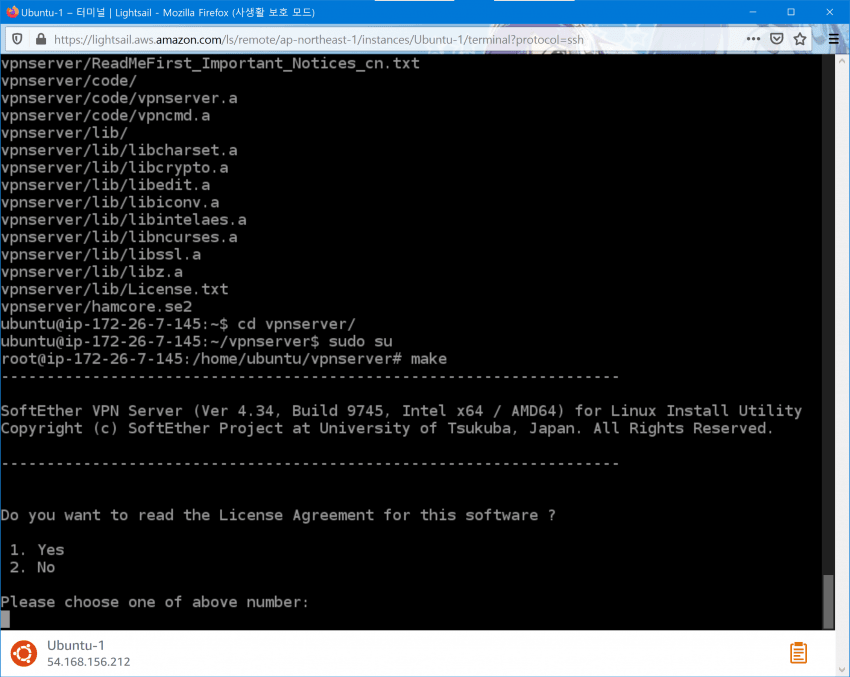
이런 거 뜸
저런 거 뜰 때마다 그냥 1 누르고 엔터치면 됨
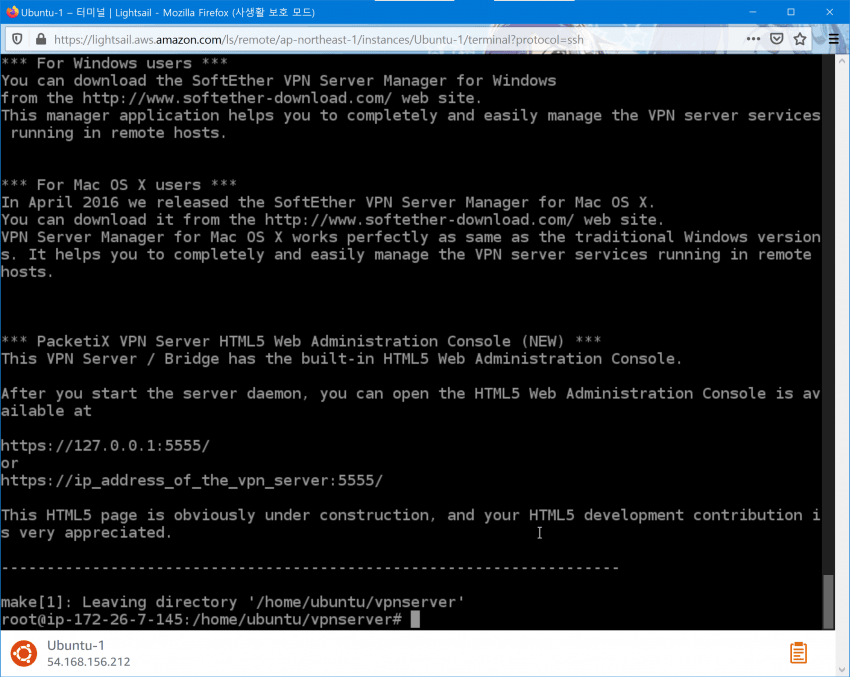
요로로콤 뜨면 성공. 두번째 고비 중에 한 반정도 넘어왔음
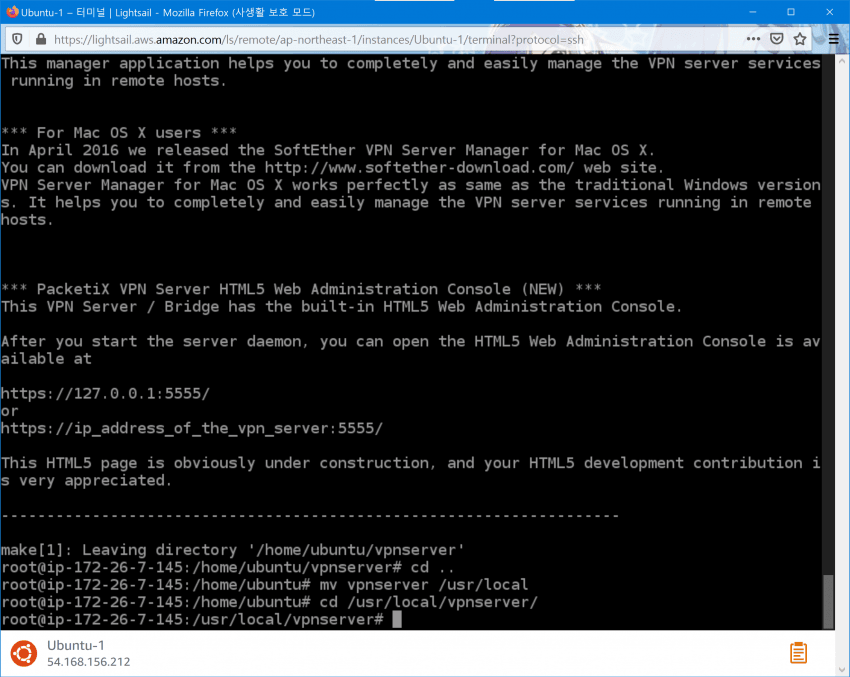
cd .. 엔터
mv vpnserver /usr/local 엔터
cd /usr/local/vpnserver/ 엔터
./vpncmd 엔터
하면 뭔가 1 2 3 중에 선택하라고 뜰 거임
겁먹지 말고 3 엔터
check 치고 엔터
하면
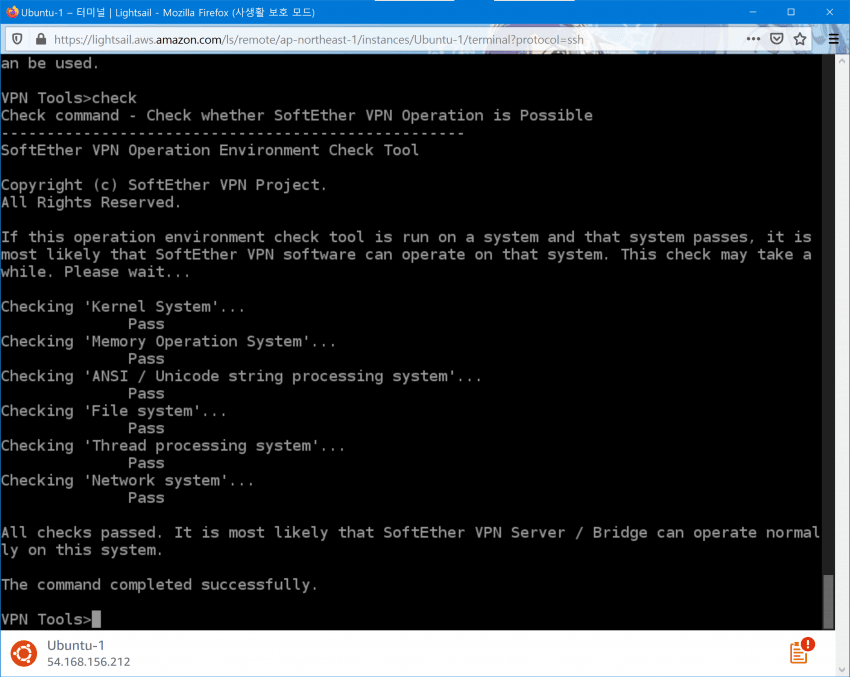
저기 Checking 중에 하나라도 Fail 뜨면 뭔가 잘못 한 거임.
수정할 수 있는 방법이 없는 건 아닌데 케바케인데다 설명 귀찮아지니까 그냥 처음부터 다시 하자...
이미지처럼 모두 Pass면 exit 치고 엔터 누르면 나와짐
vi /lib/systemd/system/vpnserver.service 치고 엔터
이 이후부터는 정확히 치라는 대로만 쳐야 함. 아니여서 꼬이면 많이 헷갈릴거임
자 준비하고...
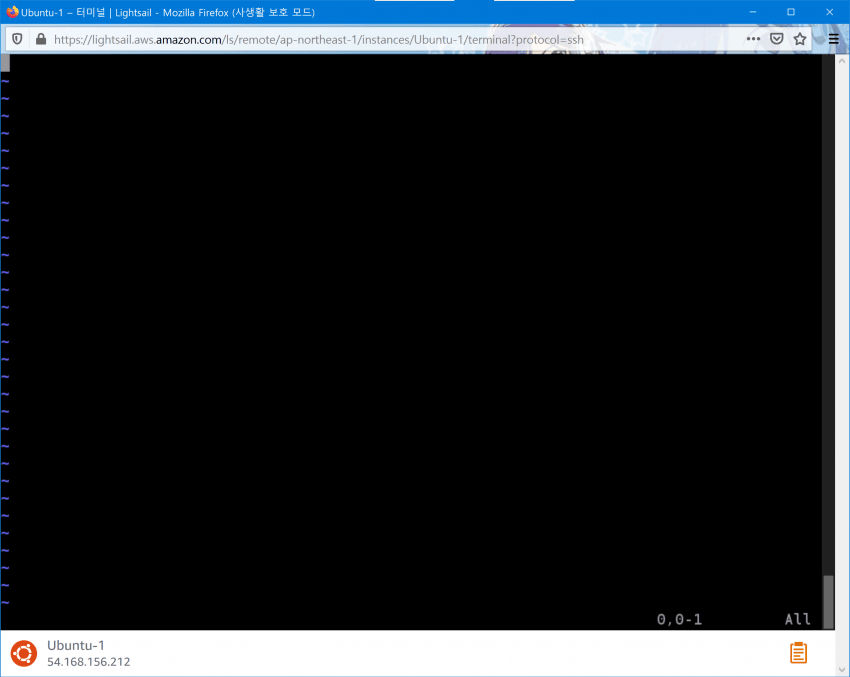
이런 창이 뜰 거임
아무것도 건들지 말고, i 딱 한 자만 치면 됨
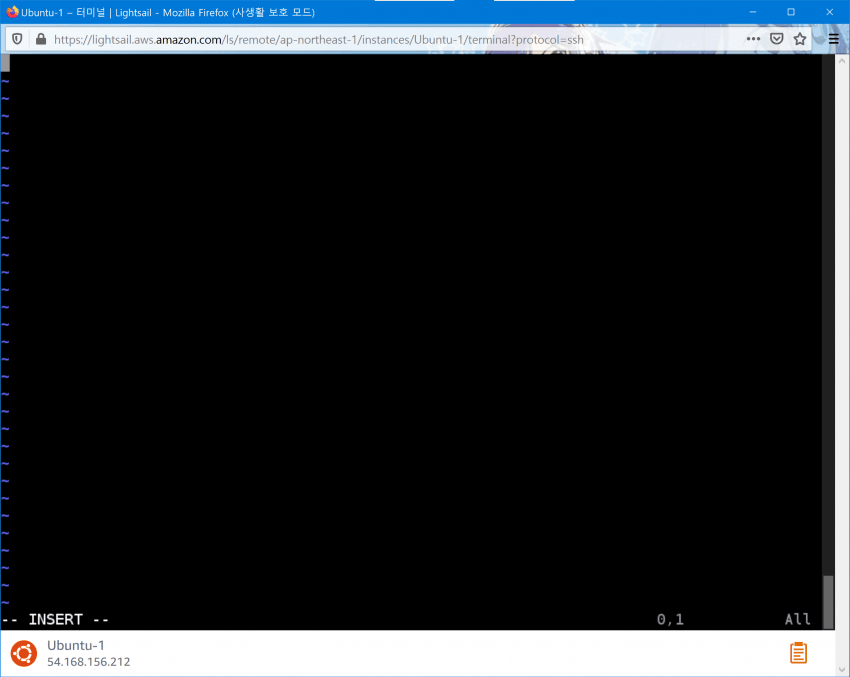
그럼 이렇게 밑에 -- INSERT -- 하고 뜨게 됨
여기서 아래 내용을 붙여넣으면 됨.
[Unit]
Description=SoftEther VPN Server
After=network.target auditd.service
ConditionPathExists=!/usr/local/vpnserver/do_not_run
[Service]
Type=forking
EnvironmentFile=-/usr/local/vpnserver
ExecStart=/usr/local/vpnserver/vpnserver start
ExecStop=/usr/local/vpnserver/vpnserver stop
KillMode=process
Restart=on-failure
# Hardening
PrivateTmp=yes
ProtectHome=yes
ProtectSystem=full
ReadOnlyDirectories=/
ReadWriteDirectories=-/usr/local/vpnserver
CapabilityBoundingSet=CAP_NET_ADMIN CAP_NET_BIND_SERVICE CAP_NET_BROADCAST CAP_NET_RAW CAP_SYS_NICE CAP_SYS_ADMIN CAP_SETUID
[Install]
WantedBy=multi-user.target
고대로 갖다 붙여넣으셈
그럼 아래 이미지처럼 될 거임
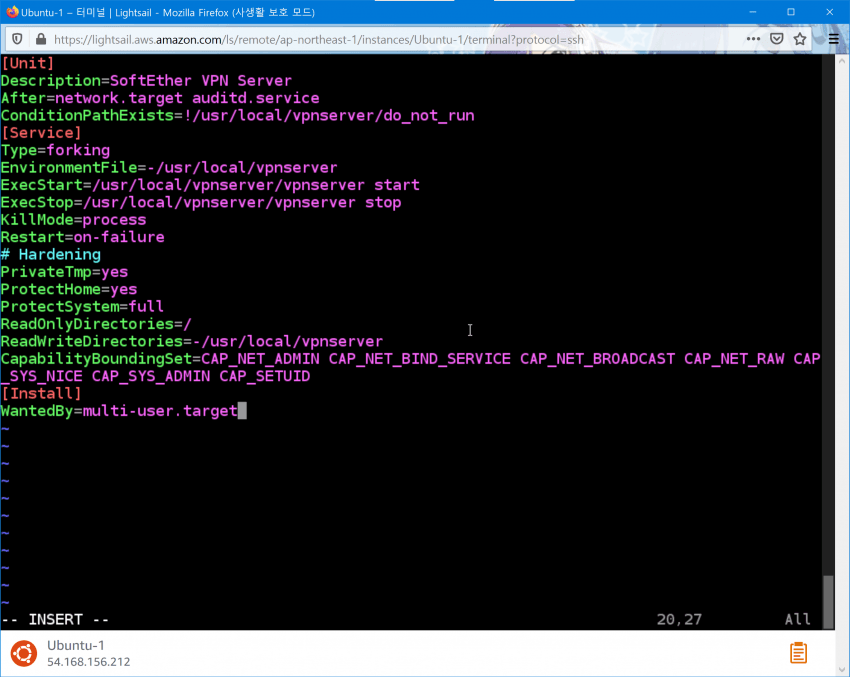
이 상황에서 ESC 키 누르고
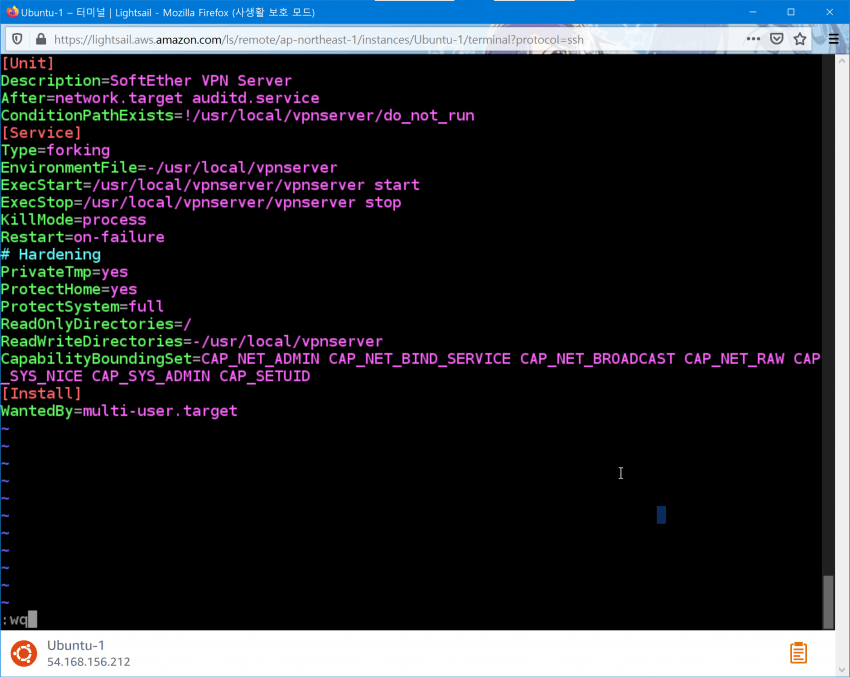
키보드로 :wq 하고 엔터
이거는 복붙이 안 먹히니 주의
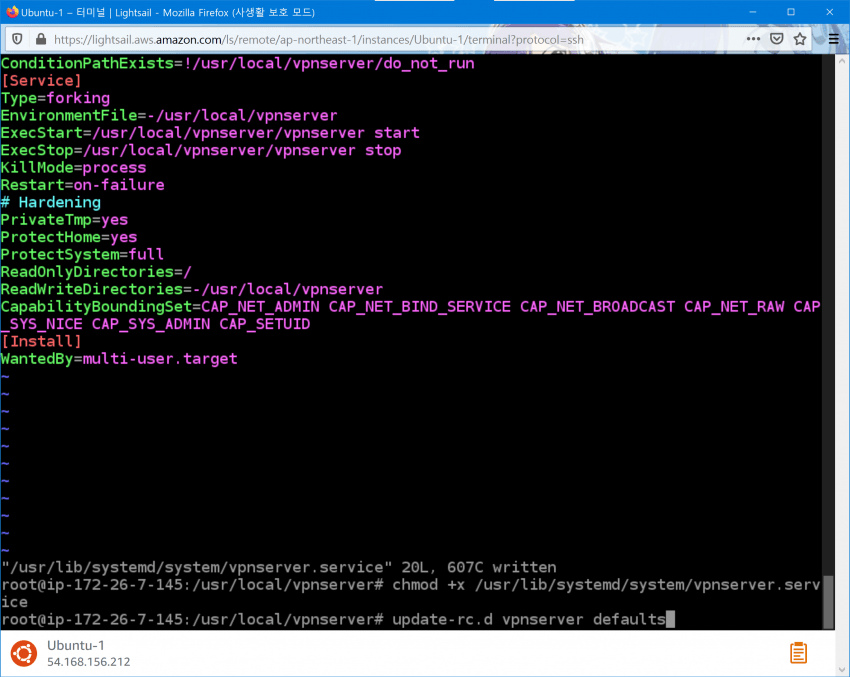
하면 그나마 익숙하던 root@ip~ 어쩌고 하는 데로 나옴
chmod +x /usr/lib/systemd/system/vpnserver.service 하고 엔터
그 밑에 update-rc.d 어쩌고는 내가 헷갈린 거니까 무시하셈
하고
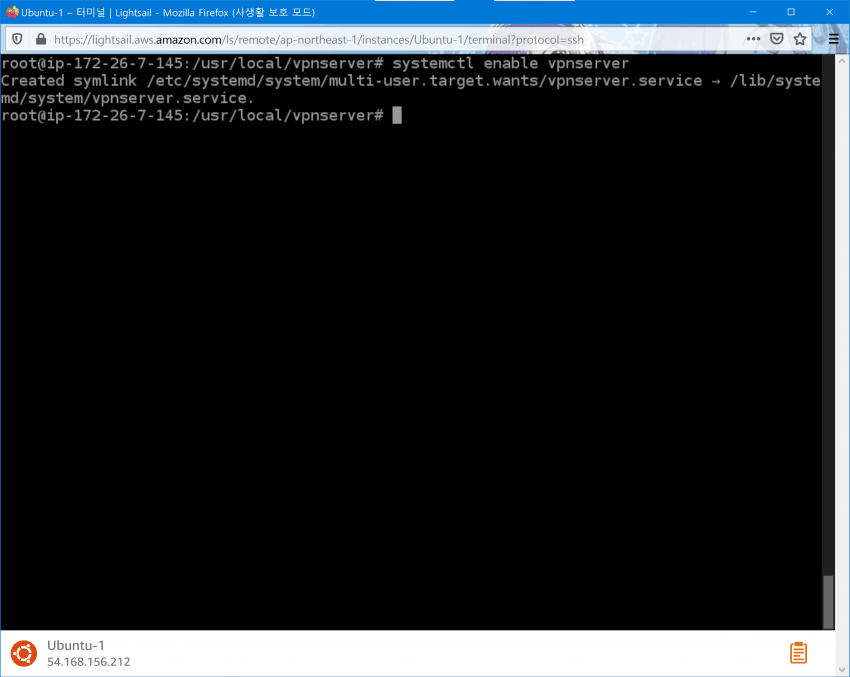
systemctl enable vpnserver 하고 엔터
여기까지 따라왔으면 이제 저 검은 창 볼 일은 없다. 축하함
저 창은 그냥 인터넷 창 닫듯 닫아 버리고
다시 아까 그 네트워킹 페이지로 오자
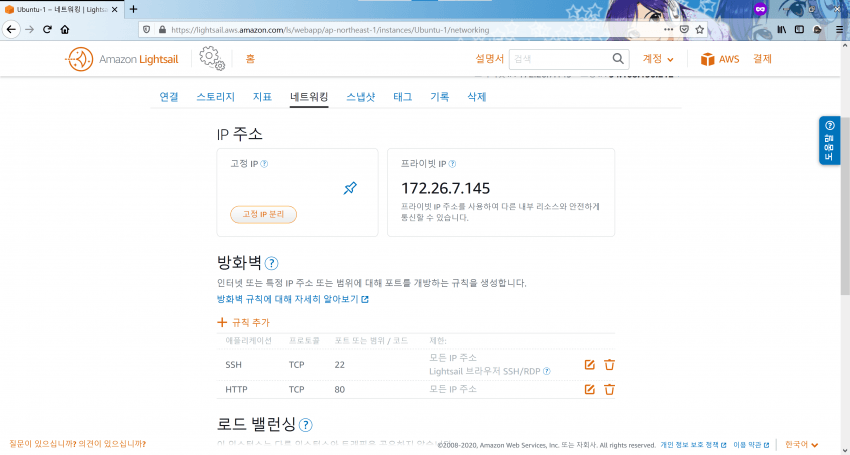
여기에서 방화벽에 주목.
HTTP는 오른쪽 끝에 쓰레기통 눌러서 지워 버리고,
SSH는 쓰레기통 옆에 편집 버튼 클릭
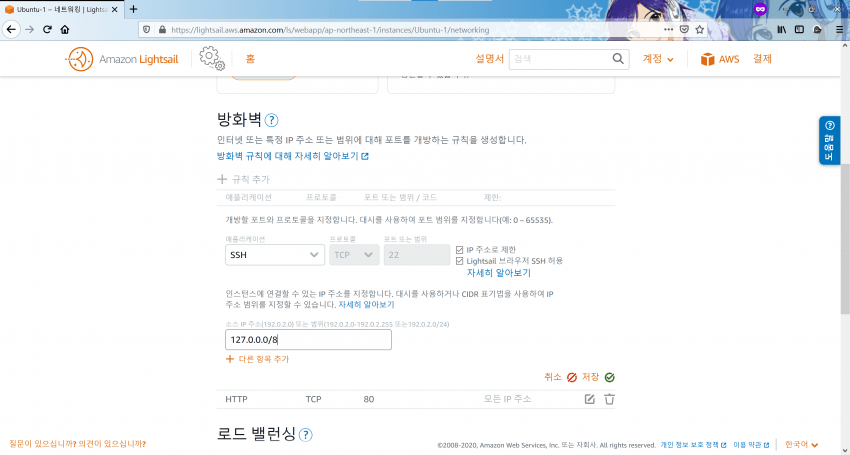
IP 주소로 제한 체크한 다음에
밑에 주소 범위에 127.0.0.0/8 넣고 오른쪽 귀퉁이에 저장 클릭
여기서 어라 하는 애들은 니들 뉴비 아닌 거 티나니까 빨리 끄라고
저장한 다음에 위에 규칙 추가 눌러서
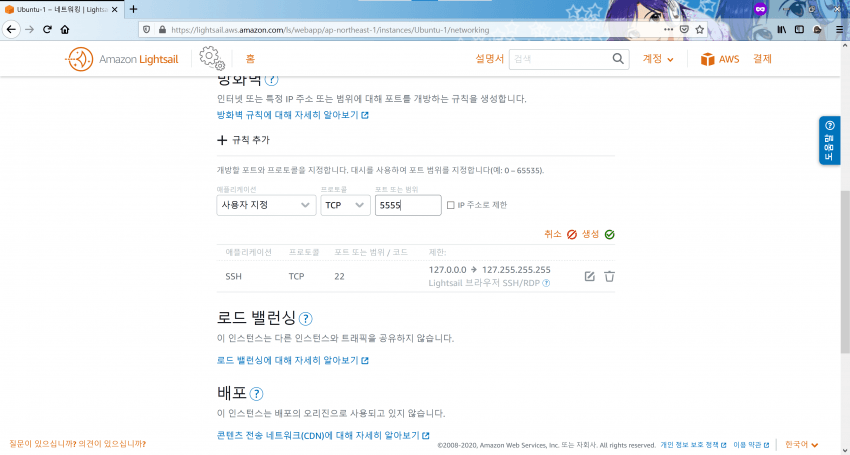
기본적으로 사용자 지정/TCP로 되어 있음.
5555 넣고 생성
또 규칙 추가 눌러서
UDP 선택/1701 넣고 추가
또 규칙 추가 눌러서
UDP/500 넣고 추가
또 규칙 추가 눌러서
UDP/4500 넣고 추가
하고 나면
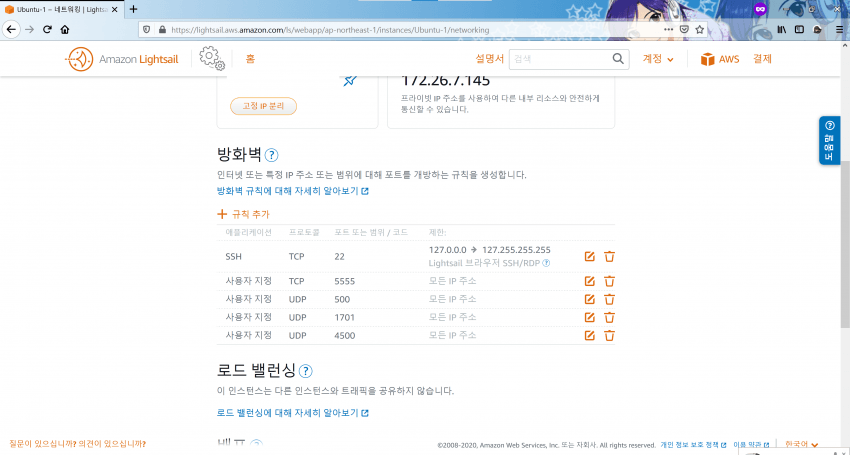
이렇게 되어 있어야 함
축하함. 이제 더 이상 AWS 건들 일은 없다. 한 고비 남았으니까 마저 따라오자